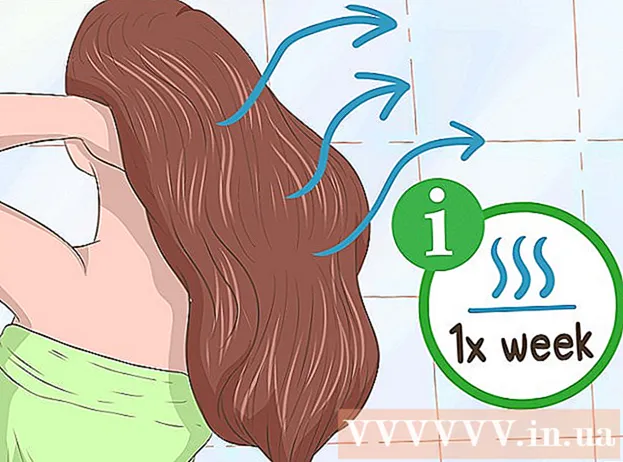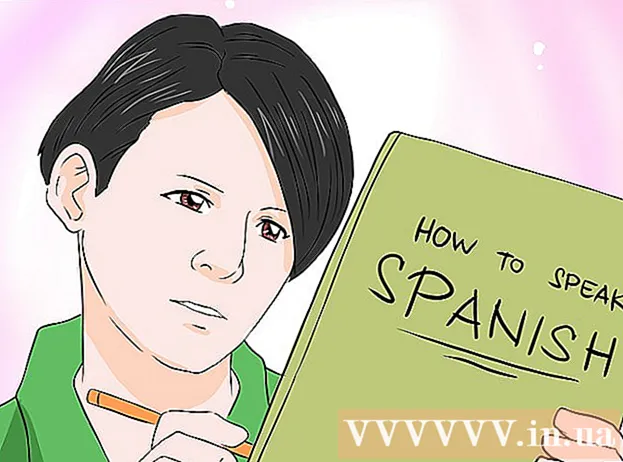مؤلف:
Eric Farmer
تاريخ الخلق:
12 مارس 2021
تاريخ التحديث:
1 تموز 2024

المحتوى
- خطوات
- الطريقة 1 من 4: في نظام التشغيل Windows
- الطريقة 2 من 4: في نظام التشغيل Mac OS X
- طريقة 3 من 4: في iOs
- الطريقة 4 من 4: على Android
ستوضح لك هذه المقالة كيفية إزالة تثبيت متصفح Google Chrome على جهاز الكمبيوتر والجهاز المحمول. في بعض إصدارات Android ، يعد Chrome هو المتصفح الافتراضي ولا يمكن إلغاء تثبيته.
خطوات
الطريقة 1 من 4: في نظام التشغيل Windows
 1 أغلق جميع نوافذ Google Chrome المفتوحة. في بعض الأحيان ، يتعذر على Windows إلغاء تثبيت برنامج إذا كان قيد التشغيل.
1 أغلق جميع نوافذ Google Chrome المفتوحة. في بعض الأحيان ، يتعذر على Windows إلغاء تثبيت برنامج إذا كان قيد التشغيل.  2 افتح قائمة البداية. للقيام بذلك ، انقر فوق شعار Windows في الزاوية اليسرى السفلية من الشاشة ، أو اضغط على المفتاح ⊞ فوز.
2 افتح قائمة البداية. للقيام بذلك ، انقر فوق شعار Windows في الزاوية اليسرى السفلية من الشاشة ، أو اضغط على المفتاح ⊞ فوز. - في Windows 8 ، حرك الماوس إلى الزاوية العلوية اليمنى من الشاشة ، ثم انقر فوق رمز العدسة المكبرة.
 3 في شريط البحث في قائمة ابدأ ، اكتب إضافة أو إزالة البرامج. ستفتح قائمة بالمرافق ، ستجد في أعلاها "إضافة أو إزالة البرامج".
3 في شريط البحث في قائمة ابدأ ، اكتب إضافة أو إزالة البرامج. ستفتح قائمة بالمرافق ، ستجد في أعلاها "إضافة أو إزالة البرامج". - في Windows 7 ، أدخل برامج و مميزات.
 4 انقر فوق إضافة أو إزالة البرامج. ستجد هذه الأداة بالقرب من أعلى قائمة ابدأ. سيتم فتح قائمة بالبرامج المثبتة على جهاز الكمبيوتر الخاص بك.
4 انقر فوق إضافة أو إزالة البرامج. ستجد هذه الأداة بالقرب من أعلى قائمة ابدأ. سيتم فتح قائمة بالبرامج المثبتة على جهاز الكمبيوتر الخاص بك. - في Windows 7 ، انقر فوق البرامج والميزات.
 5 قم بالتمرير لأسفل وقم بالتمييز جوجل كروم. ستجد Google Chrome في قائمة البرامج المثبتة.
5 قم بالتمرير لأسفل وقم بالتمييز جوجل كروم. ستجد Google Chrome في قائمة البرامج المثبتة. - للعثور على البرنامج الذي تريده بسرعة ، قم بفرز القائمة أبجديًا ؛ للقيام بذلك ، انقر فوق "الاسم" في الجزء العلوي من النافذة.
 6 انقر نقرًا مزدوجًا حذف. يوجد أسفل اسم البرنامج (Windows 10) أو أعلى نافذة البرامج والميزات (Windows 7).
6 انقر نقرًا مزدوجًا حذف. يوجد أسفل اسم البرنامج (Windows 10) أو أعلى نافذة البرامج والميزات (Windows 7). - في بعض الحالات ، في Windows 7 ، تحتاج إلى النقر فوق تغيير أو إزالة في الجزء العلوي من النافذة.
 7 انقر فوق نعمعندما يُطلب منك ذلك. ستبدأ عملية إلغاء تثبيت Google Chrome.
7 انقر فوق نعمعندما يُطلب منك ذلك. ستبدأ عملية إلغاء تثبيت Google Chrome.  8 اتبع الإرشادات التي تظهر على الشاشة. في معظم الحالات ، سيتم إعطاؤك خيار حفظ محفوظات الاستعراض الخاصة بك.
8 اتبع الإرشادات التي تظهر على الشاشة. في معظم الحالات ، سيتم إعطاؤك خيار حفظ محفوظات الاستعراض الخاصة بك.  9 انقر فوق مستعد. ستتم إزالة Google Chrome.
9 انقر فوق مستعد. ستتم إزالة Google Chrome.
الطريقة 2 من 4: في نظام التشغيل Mac OS X
 1 أغلق جميع نوافذ Google Chrome المفتوحة. في بعض الأحيان على نظام التشغيل Mac OS X ، لا يمكنك إلغاء تثبيت البرنامج أثناء تشغيله.
1 أغلق جميع نوافذ Google Chrome المفتوحة. في بعض الأحيان على نظام التشغيل Mac OS X ، لا يمكنك إلغاء تثبيت البرنامج أثناء تشغيله.  2 افتح الباحث. للقيام بذلك ، انقر على أيقونة الوجه الأزرق في قفص الاتهام.
2 افتح الباحث. للقيام بذلك ، انقر على أيقونة الوجه الأزرق في قفص الاتهام.  3 انقر فوق البرامج. هذا المجلد موجود على الشريط الجانبي الأيسر.
3 انقر فوق البرامج. هذا المجلد موجود على الشريط الجانبي الأيسر.  4 ابحث عن Google Chrome. تبدو أيقونة هذا البرنامج على شكل دائرة حمراء - صفراء - خضراء مركزها أزرق ؛ قم بالتمرير لأسفل للعثور على هذا الرمز.
4 ابحث عن Google Chrome. تبدو أيقونة هذا البرنامج على شكل دائرة حمراء - صفراء - خضراء مركزها أزرق ؛ قم بالتمرير لأسفل للعثور على هذا الرمز.  5 اسحب رمز Google Chrome إلى سلة المهملات. توجد أيقونة سلة المهملات في الركن الأيمن السفلي من الشاشة. ستتم إزالة Google Chrome.
5 اسحب رمز Google Chrome إلى سلة المهملات. توجد أيقونة سلة المهملات في الركن الأيمن السفلي من الشاشة. ستتم إزالة Google Chrome.
طريقة 3 من 4: في iOs
 1 ابحث عن تطبيق Google Chrome. يبدو رمز هذا التطبيق على شكل دائرة باللون الأحمر والأصفر والأخضر ومركزها أزرق.
1 ابحث عن تطبيق Google Chrome. يبدو رمز هذا التطبيق على شكل دائرة باللون الأحمر والأصفر والأخضر ومركزها أزرق.  2 اضغط مع الاستمرار على رمز Google Chrome. في غضون ثانية ، سيبدأ في الاهتزاز.
2 اضغط مع الاستمرار على رمز Google Chrome. في غضون ثانية ، سيبدأ في الاهتزاز.  3 انقر فوق X. توجد هذه الأيقونة في الزاوية العلوية اليسرى من تطبيق Google Chrome.
3 انقر فوق X. توجد هذه الأيقونة في الزاوية العلوية اليسرى من تطبيق Google Chrome.  4 انقر فوق حذفعندما يُطلب منك ذلك. إنه زر أحمر على الجانب الأيسر من النافذة المنبثقة. ستتم إزالة Google Chrome.
4 انقر فوق حذفعندما يُطلب منك ذلك. إنه زر أحمر على الجانب الأيسر من النافذة المنبثقة. ستتم إزالة Google Chrome. - يمكن تطبيق العملية الموضحة على iPhone و iPad و iPod touch.
الطريقة 4 من 4: على Android
 1 افتح تطبيق الإعدادات
1 افتح تطبيق الإعدادات  . يبدو رمز هذا التطبيق على شكل ترس رمادي وهو مدرج في قائمة التطبيقات المثبتة.
. يبدو رمز هذا التطبيق على شكل ترس رمادي وهو مدرج في قائمة التطبيقات المثبتة.  2 انقر فوق التطبيقات. يوجد بالقرب من أسفل الصفحة.
2 انقر فوق التطبيقات. يوجد بالقرب من أسفل الصفحة. - في بعض إصدارات Android ، انقر فوق مدير التطبيقات.
 3 قم بالتمرير لأسفل وانقر فوق جوجل كروم. يبدو رمز هذا التطبيق على شكل دائرة باللون الأحمر والأصفر والأخضر ومركزها أزرق.
3 قم بالتمرير لأسفل وانقر فوق جوجل كروم. يبدو رمز هذا التطبيق على شكل دائرة باللون الأحمر والأصفر والأخضر ومركزها أزرق.  4 انقر فوق حذف. يوجد أسفل Google Chrome في الجزء العلوي من الشاشة. ستتم إزالة Google Chrome.
4 انقر فوق حذف. يوجد أسفل Google Chrome في الجزء العلوي من الشاشة. ستتم إزالة Google Chrome.